هزینه تعمیر ایرپاد چقدر است؟

در این مقاله با نحوه تعمیر ایرپاد و چگونگی برطرف کردن مشکلات آن آشنا می شوید. البته شما می توانید برای دریافت تخصصی ترین خدمات در این زمینه، از طریق سامانه یا وب سایت زودکمک اقدام کنید. درخواست تعمیرات ایرپاد را در سایت یا اپلیکیشن زودکمک ثبت کنید تا همکاران ما با شما تماس گرفته و هماهنگی های لازم را انجام دهند. هندزفری بی سیم اپل که با نام ایرپاد عرضه شده است، بر اثر عواملی همچون ضربه، استفاده نادرست و ... آسیب دیده و دچار مشکلاتی می شود. در این شرایط باید ایرپاد بررسی و عیب یابی شده و اجزای مختلف آن ترمیم شوند. در ادامه نکات بیشتری را در مورد روند تعمیر هندزفری بی سیم اپل و مشکلات این گجت به شما ارائه می دهیم.
برای تعمیر ایرپاد به شکل تخصصی، زودکمک کنار شماست. از طریق اپلیکیشن زودکمک یا ثبت درخواست خود به صورت آنلاین در سامانه ما، می توانید درخواست تعمیر ایرپاد خود را ثبت کرده و منتظر تماس همکاران ما باشید. سرویس پذیرش و تحویل در محل موبایل هم به شما این امکان را می دهد که بدون خروج از منزل، ایرپاد خود را توسط مجرب ترین تکنسین های تعمیرات موبایل، ترمیم کرده و مجددا از آن استفاده کنید.

هزینه تعمیر ایرپاد
پیش از عیب یابی ایرپاد، نمی توان در مورد هزینه و قیمت تعمیرات آن اظهار نظر کرد. هدفون باید توسط تعمیرکار، به طور دقیق عیب یابی شود. از آن مهم تر، باید مشخص شود که قطعات معیوب قابل ترمیم هستند یا باید حتما تعویض شوند.
تعمیر قطعات کم هزینه تر است اما برای تعویض اجزای مختلف ایرپاد، باید مبلغ بیشتری پرداخت کنید. در این شرایط، قیمت قطعه یا قطعات جدید هم به هزینه نهایی تعمیرات اضافه می شود. تکنسین های زودکمک، گجت شما را عیب یابی کرده و بر حسب نوع و شدت آسیب دیدگی، هزینه تعمیر ایرپاد را برآورد می کنند.

برای دریافت تخصصی ترین خدمات در تعمیر ایرپاد، از طریق سامانه یا وب سایت زودکمک اقدام کنید.
نحوه تعمیر ایرپاد اپل
بسته به مدل ایرپاد و نوع آسیب دیدگی آن، روش تعمیر این دستگاه متفاوت است. البته یک نکته در مورد تعمیر ایرپاد وجود دارد و آن این است که بیشتر روش های تعمیرات این گجت، تجربی هستند. یعنی تعمیرکاران مختلف، روش های متفاوتی را اجرا کرده و از آنها نتیجه گرفته اند.
معمولا روش تعمیر ایرپاد این است که چسب های هدفون ها با ابزار مخصوص باز می شوند. به این ترتیب، دسترسی به اسپیکرهای داخل گوشی های ایرپاد راحت تر می شود. پس از پایان تعمیرات یا تعویض اسپیکرها، دو بخش گوشی مجددا به یکدیگر وصل می شوند.
با توجه به این که نسل دوم مقاومت بیشتری در مقابل آب دارد، چسب های آن محکم تر بوده و باز کردن آنها هم کمی دشوارتر است. با این حال تیم تعمیرات ایرپاد در زودکمک، تلاش می کنند که با ابزار مخصوص و پیشرفته، باز و بسته کردن این مدل را نیز به شکل درست و اصولی انجام دهند.

مشکلات رایج ایرپاد و راهکارهای آن
ایرپادها به عنوان یکی از محبوب ترین و پیشرفته ترین دستگاه های صوتی در دنیای امروز شناخته می شوند، اما مانند هر دستگاه الکترونیکی دیگری مشکلاتی در عملکرد آن ها پیش می آید. این مشکلات شامل قطع و وصل شدن صدا، مشکلات اتصال به دستگاه های مختلف، یا کاهش کیفیت صدای خروجی هستند. خوشبختانه، بسیاری از این مشکلات با روش های ساده و کارآمد قابل حل هستند. در ادامه، مشکلات رایج ایرپاد و راهکارهای آن را بیان می کنیم.
-
قطع شدن صدای ایرپاد
اگر صدای ایرپاد شما مدام قطع می شود، احتمالا مشکلی در این گجت یا دیوایس متصل به آن ایجاد شده است. پیش از بررسی مشکل، باید بدانید که ایرپادها دارای سیستم هوشمند تشخیص حالت استفاده هستند. حسگرهای Automatic Ear Detection تشخیص می دهند که گوشی ها در گوش شما هستند یا خیر.
پس وقتی گوشی ها از گوش شما بیرون بیایند، صدا خود به خود قطع می شود. اما اگر گوشی ها در گوش شما هستند و صدا قطع می شود، ممکن است سنسورها آسیب دیده باشند. یا ایرپاد مشکل سخت افزاری و یا نرم افزاری داشته باشد.
بنابراین پیش از هرگونه اقدام برای تعمیر ایرپاد، وارد تنظیمات شده و به بخش بلوتوث و تست Airpods رفته و قابلیت تشخیص اتومات را ( Automatic Ear Detection) غیرفعال کنید. این کار اگرچه مصرف باتری را افزایش می دهد، اما به برطرف شدن مشکل هم کمک می کند.

-
کیفیت پایین صدا در ایرپاد
یکی از مشکلاتی که برخی از کاربران ایرپاد با آن مواجه می شوند، افت کیفیت صداست. به طور کلی، صدای ایرپاد، کیفیت بسیار بالایی دارد. اگر هندزفری شما فاقد این ویژگی است، پیش از اقدام به تعمیرات ایرپاد، ابتدا فاصله آن با منبع صدا را چک کنید. گاهی هیچ ایراد خاصی وجود نداشته و کیفیت پایین صدای ایرپاد، ناشی از وجود امواجی نظیر وای فای در اطراف آن است.

-
شارژ نشدن ایرپاد اپل
گاهی ایرپاد شارژ نمی شود و نمی توان از آن استفاده کرد. اگر با این مشکل مواجه شده اید، حتما از سالم بودن شارژر و کابل آن مطمئن شوید. بعد از آن باید اطمینان پیدا کنید که پورت شارژ تمیز است و هیچ مانع یا آلودگی یا ذرات اضافی در آن وجود ندارد.
پیش از اقدام برای تعمیر ایرپاد، بهتر است آن را به مدت یک ربع ساعت به برق وصل کنید. در صورتی که همچنان مشکل رفع نشد، نیاز به عیب یابی و تعمیر هدفون ها به شکل تخصصی است.

-
عدم اتصال ایرپاد به گوشی
به عنوان آخرین مشکلی که در روند تعمیر ایرپاد بررسی می شود، باید به عدم اتصال این دستگاه به موبایل اشاره کنیم. در این حالت، اتصال بین هدفون بی سیم و گوشی برقرار نشده و طبیعتا نمی توانید صدایی بشنوید.
در چنین شرایطی، اول ایرپاد را در کیس قرار داده و پس از ۱۵ تا ۲۰ ثانیه مجدداً اتصال به گوشی را امتحان نمایید. با مراجعه به Control Center و انتخاب گزینه موجود در گوشه بالا سمت راست قسمت Now playing نیز می توانید اتصال دستی انجام دهید. خاموش و روشن کردن بلوتوث و ریست کردن آیفون هم به رفع مشکل کمک می کند.
-
مشکل کاهش عمر باتری ایرپاد
یکی از مشکلاتی که کاربران ایرپاد با آن مواجه می شوند، کاهش عمر باتری به مرور زمان است. این مشکل به دلیل استفاده مداوم از ایرپاد و عدم شارژ به موقع باتری بروز می کند. برای حل این مشکل، ایرپادها را به طور مرتب شارژ کنید و از استفاده از آنها در دماهای بسیار گرم یا سرد خودداری کنید. همچنین، با مراجعه به تنظیمات گوشی، حالت "Low Power Mode" را فعال کنید تا مصرف باتری کاهش یابد. در صورت مشاهده کاهش محسوس عمر باتری، نیاز به تعویض باتری ایرپاد دارید.
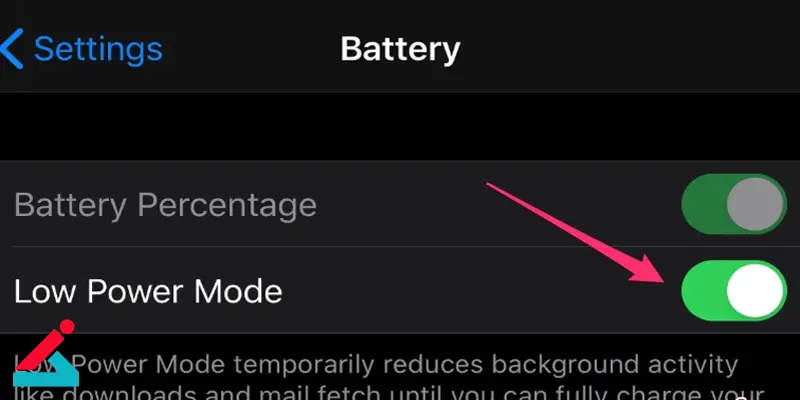
-
مشکل صدای گوشه ای یا یک طرفه در ایرپاد
بسیاری از کاربران ایرپاد با مشکلی مواجه می شوند که یکی از ایرپادها صدای ضعیفی یا قطع شده ای دارد. این مشکل به دلیل کثیفی یا آلودگی در بخش های داخلی ایرپاد یا مشکلاتی در اتصالات بلوتوث بخ می دهد. برای رفع این مشکل، ابتدا ایرپادها را به دقت تمیز کنید و از ابزارهای مخصوص نظافت برای پاک سازی بخش های حساس استفاده کنید. همچنین، مطمئن شوید که ایرپادها به درستی به دستگاه متصل شده اند و هیچ مشکلی در تنظیمات بلوتوث وجود ندارد.
 تعمیر موبایل اپل در کرج
تعمیر موبایل اپل در کرج






سلام ایرپادم Qcy هستش افتاده تو اب یکیش کار میکنه یکیشم تو کیسش چراغش قرمز میشه بیرون میاریم خاموش میشه میشه درست کرد یا نه ؟؟